福昕PDF阅读器领鲜版
- 系统大小:116.79MB
- 系统语言:简体中文
- 更新时间:11-10
- 授权方式:免费软件
- 推荐星级:
福昕PDF阅读器领鲜版官方版是一款专业高效的PDF文件处理工具。福昕PDF阅读器领鲜版最新版能够帮助用户对PDF文件进行查看、审阅、创建和编辑等操作,满足多种办公需求。通过福昕PDF阅读器领鲜版用户还能转换PDF、编辑文本、编辑图像、调整段落格式等,具有便捷、安全等特点。
福昕PDF阅读器领鲜版官方版是一款专业高效的PDF文件处理工具。福昕PDF阅读器领鲜版最新版能够帮助用户对PDF文件进行查看、审阅、创建和编辑等操作,满足多种办公需求。通过福昕PDF阅读器领鲜版用户还能转换PDF、编辑文本、编辑图像、调整段落格式等,具有便捷、安全等特点。
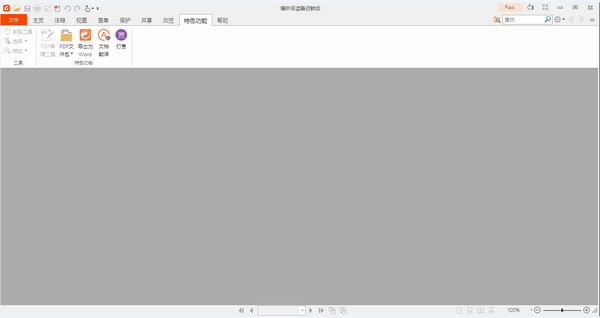
福昕PDF阅读器领鲜版软件介绍
福昕阅读器具有完全自主产权的PDF核心技术,提供文档的生成、转换、显示、编辑、搜索、打印、存储、签章、表单、保护、安全分发管理等涵盖文档生命周期的产品技术与解决方案。
福昕阅读器的核心技术具有跨平台、高效率、安全等优势,产品与服务覆盖桌面、互联网与移动互联网,被广泛应用于各行业的个人、企业、机构的文档应用服务领域。特别是一大批全球知名企业如微软、亚马逊、英特尔、IBM、三星、索尼、HTC、印象笔记、IKB银行、纳斯达克、摩根大通、腾讯、百度、当当、360等都在使用福昕的授权技术或通用产品,推动了行业解决方案的不断丰富与发展。
福昕PDF阅读器领鲜版功能介绍
1、PDF转Word
实用的转换功能,能够精准识别PDF文档中的文字和图像,将PDF文档转换成Word文档,操作便捷,完美输出,高效保真,是办公学习的首选必备工具。
2、编辑文本
直接在PDF文档中添加和编辑文本,调整文本的字体、风格、大小、颜色和效果,告别繁琐的文字处理软件,修改文档更加方便快捷、随心所欲。更有文本组合功能,给文本找个归属,编辑更加方便、智能。
3、云字体
海量云字体,任您选择,告别传统,让您的文档与众不同!
4、编辑图像
套索、刷子、画笔、剪裁、滤镜、颜色校正等等,实用丰富的图像处理工具,应有尽有。支持添加图像、替换图像和提取图像,即使在PDF中,也能让您的图像多姿多彩。在PDF文档中编辑图像,可以如此简单!
5、编辑渐变对象
通过渐变对象工具,在PDF文档中添加和编辑渐变对象,轻松更改渐变对象类型、不透明度和渐变光圈效果。还可以剪裁、拉伸、旋转、排列渐变对象,轻松一点,随心调整。
6、编辑形状
通过功能丰富的形状工具,在PDF文档中添加和编辑形状对象,支持更改形状类型/填充颜色、形状描边类型/颜色/不透明度/联结方式等。还可以剪裁、拉伸、旋转、排列形状,想怎么调就怎么调!
7、调整段落格式
左对齐、右对齐、居中对齐、段落间距、文本缩进、项目编号,轻松一点,即可搞定!段落格式,想调就调!
8、创建PDF文件包
将不同类型文件(如Word、Excel、PowerPoint和图像文件等)有序地合并成一个PDF文件包,支持在PDF文件包中添加文件或文件夹。PDF文件包中的每份文档保持独立,却可以作为一个统一的整体呈现,共享更加方便,管理更加有序。
9、管理PDF页面
在PDF文档中有序地管理和组织页面,包括插入、拆分、移动、交换、复制或旋转页面,添加页面背景,设置页眉页脚,一切尽在福昕阅读器领鲜版!

福昕PDF阅读器领鲜版常见问题
怎么合并PDF?
1、打开排在第一个页面的那个文档,点击“文档”中的“插入页面”,插入在当前页面之后。
2、在新建的空白页面后,点击“文档”中的“导入页面”,然后选择需要合并的文档,依照顺序依次导入即可。
怎么删除其中一页?
1、如果安装的软件中没有编辑插件,就不能进行删除其中某一页操作。
2、如果安装的软件中有编辑插件,按照如下步骤操作:
依次点击工具-修改内容,在出来的插件对话框中,找到你要删除的页面--文档--删除页面,保存。现在安装的程序一般没有这个功能,这种情况下,可以下载软件(Foxit PDF Editor),然后就可以操作删除PDF中的某一页了。
怎么转换成Word?
1、打开软件,点击功能菜单栏中的“特色功能”,然后选择“导出为Word”;
2、在“福昕pdf转Word”界面中,将PDF文档拖拽到窗口中,选择目录后,点击“立即转换”即可。
怎么转换成JPG?
1、在功能菜单栏中选择“主页”,然后点击“截图”
2、选择要保存为JPG的图片区域后,点击“确定”
3、打开电脑自带的“画图工具”后,按键盘上的“Ctrl”+“V”组合键,之前选中的区域就会出现在画图软件上
4、点击“保存”按钮,在“保存为”对话框中,选择baocu8n路径、文件名以及“保存路径”(JPEG)即可
怎么拆分PDF文件?
1、在阅读器中,打开你要拆分的PDF文档。然后点击菜单中的“页面管理”。
2、在“页面管理”中点击“拆分”。
3、在弹出的拆分文档选项,点击“输出选项”。
4、然后选择输出文件夹,进行选择保存的路径文件。
5、在拆分的文档中,最大页数中保存的页数,然后点击“确定”。
6、如果拆分成功的话,会提升成功拆分成多少个文件。